![]() Загрузка…
Загрузка…
Приветствую всех гостей сайта matrixblog.ru, сегодня мы поговорим про то, какой на самом деле является реальная емкость, размер и объем жесткого диска. Вы когда-нибудь задумывались, откуда возникает разница в объеме жестких дисков – между значением, указываемым производителем и данными в операционной системе? Это не ошибка ни одной из сторон, а только разница в системе расчетов.
Возможно, Вам приходилось обращать внимание на то, что после покупки накопителя размером в 750 ГБ (так указано на этикетке) и его подключения к компьютеру, система показала только менее чем 700 ГБ объема. Дело не в мошенничестве, а в системе измерения.
На самом деле, всё не столь просто. Если мы покупаем накопитель на несколько сотен гигабайт, то потеря в парочке десятков ГБ пространства не столь ощутима. Совсем другое дело, если нужно создать загрузочную флешку, на которую надо загрузить данные фиксированного размера (4-8 ГБ), в таком случае, потеря даже в 100 КБ может стать значительной проблемой.
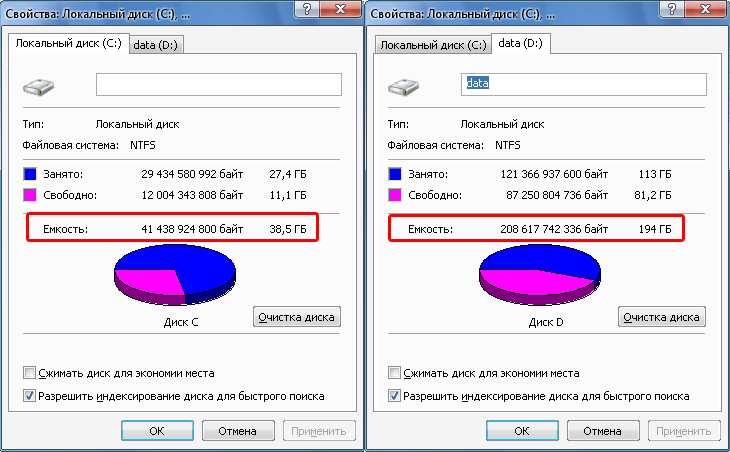
В настоящее время, емкость жестких и SSD дисков, карт памяти или флеш-накопителей, чаще всего указывается в гигабайтах (ГБ) или терабайтах (ТБ). Например, покупая твердотельный диск объемом 500 ГБ, теоретически, мы должны иметь именно столько доступных данных. После запуска компьютера оказывается, однако, что общий размер жесткого диска составляет 465 ГБ. Откуда такая большая разница? Все сводится к способу расчета. Каждый день мы пользуемся десятичной системой, где основанием является число 10.Компьютер использует двоичную систему, где, как следует из названия, основой является число 2, а для записи чисел достаточно двух значений – 0 и 1.
Поскольку компьютер использует бинарную систему, то заявленный производителем реальный объем жесткого диска на самом деле меньше. Объяснение этого вопроса очень простое. Для расчетов примем накопитель емкостью 500 ГБ.
Основной единицей памяти компьютера является байт. В соответствии с системой СИ, приставки последовательно выглядят как: кило (К) – для тысячи, мега (М) – миллион, гига (Г) для миллиарда и тера (Т) для триллиона. Итак, у нас соответственно килобайт (1000 байт), мегабайт (миллион байт), гигабайт (миллиардов байт) и терабайт (триллион байт). Теоретически, жесткий диск емкостью 500 ГБ должен иметь емкость в 500 000 000 000 байт (500 байт x 1000 x 1000 килобайт мегабайт x 1000 гигабайт).
Компьютер вычисляет, однако, значения немного другим способом. Здесь 1 килобайт не равен 1000 байт, только в 1024 байтам. Мегабайт имеет 1048576 байт (1024 x 1024), а гигабайт 1073731824 байт (1024 x 1024 x 1024).
Приравнивая, таким образом, 500 ГБ, рассчитывая емкость такого жесткого диска, согласно десятичной системы к двоичной, получим значение в 465,66 ГБ. Мы разделяем 500 000 000 000 байт (500 ГБ) три раза на 1024, а не 1000. Действие выглядит так: 500 000 000 000 / 1024 / 1024 / 1024 = 456,66 ГБ.
Существуют также другие причины меньшого значения размера жестких дисков, чем это следует из приведенных выше расчетов. Так, производители ноутбуков используют так называемые дополнительные, скрытые разделы диска, благодаря которым возможно восстановление операционной системы к состоянию после покупки – в случае, например, ущерба, нанесенного вирусами. Тогда общий размер емкости для жесткого диска уменьшается, например, на 10 ГБ, которые были забронированы для копии системы вместе с драйверами и необходимым программным обеспечением. Емкость может быть также ограничена создаваемыми разделами, областью буфера записи или поврежденными секторами.
Как вычислить реальный объем жесткого диска

Как мы помним из уроков информатики, все компьютеры работают в бинарной (двоичной) системе счисления. Все данные хранятся в формате единичек и ноликов. Минимальной единицей информации является один бит, восемь бит составляют один байт. Далее, следует следующая математика:
- 1 kB (килобайт) = 1 024 B (байт)
- 1 MB (мегабайт) = 1 024 kB (килобайт) = 1 048 576 B (байт)
- 1 GB (гигабайт) = 1 024 MB (мегабайт) = 1 073 741 824 B (байт)
- 1 TB (терабайт) = 1 024 GB (гигабайт) = 1 099 511 627 776 B (байт)
В то время как компьютер работает в двоичной системе счисления, человек обычно думает в десятичной системе счисления. Если посмотрим в систему единиц СИ, то мы видим, что префиксы, используемые для измерения памяти, получают отличное значение:
- кило = 10^3 = 1 000 (тысяча)
- мега = 10^6 = 1 000 000 (миллион)
- гига = 10^9 = 1 000 000 000 (миллиард)
- тера = 10^12 = 1 000 000 000 000 (триллион)
Точно так же, как человек, думает и производитель жесткого диска – например, 5 ГБ, по этой системы реальный объем жесткого диска составит 5 000 МБ.
И вот мы у ядра проблемы. На коробке накопителя, вы видите надпись 1 000 ГБ, но после подключения к компьютеру, он покажет реальный объем размера жесткого диска только 931,32 ГБ. Разница получена не путем обмана, а использованием другим систем исчисления – двоичной на стороне компьютера и десятичной на стороне человека (производителя).
Учитывая всё выше сказанное, можно легко узнать реальный размер объема вашего жесткого диска компьютера. Так, 1000 ГБ, это 1 ТБ, который в человеческой системе исчисления содержит 1 триллион байт. Компьютер же использует машинную арифметику, и делит всё на 1024, в итоге:
- 1 000 000 000 000 байт / 1024 = 976 562 500 килобайт
- 976 562 500 килобайт / 1024 = 953 674,316 мегабайт
- 953 674,316 мегабайт / 1024 = 931,322 гигабайт
Как и во всём мире, даже в отображении реальной емкости жестких дисков компьютера есть и исключения – некоторые компьютерные и операционные системы работают по-разному; обычный пользователь, однако, с указанной выше проблемой встречается почти всегда.
Для ясности, рассмотрим таблицу для быстрого обзора на указываемую и реальную емкость жесткого диска компьютера:
| Указываемый размер (ГБ) | Реальный размер (ГБ) | Разница (ГБ) |
| 1 | 0,93 | 0,07 |
| 4,7 | 4,38 | 0,32 |
| 80 | 74,51 | 5,49 |
| 120 | 111,76 | 8,24 |
| 160 | 149,01 | 10,99 |
| 200 | 186,26 | 13,74 |
| 250 | 232,83 | 17,17 |
| 300 | 279,39 | 20,6 |
| 320 | 298,02 | 21,98 |
| 400 | 372,53 | 27,47 |
| 500 | 465,66 | 34,34 |
| 750 | 698,49 | 51,51 |
| 1 000 | 931,32 | 68,68 |
| 1 500 | 1 396,98 | 103,02 |
| 2 000 | 1 862,98 | 137,35 |
| 3 000 | 2 793,96 | 206,03 |
Теперь давайте перейдём к следующей части статьи, которая позволит более детально разобраться не только с реальной емкостью накопителя компьютера, но и с другими аспектами измерения.
Реальная емкость жесткого диска компьютера и скорости интернета
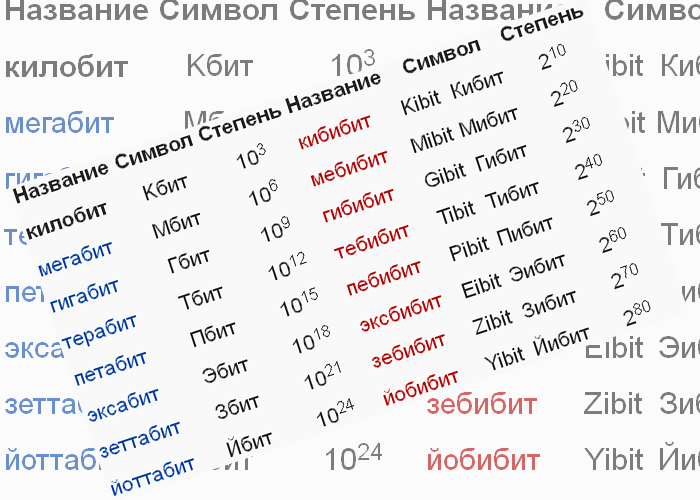
Это тема отлично подходит для обсуждения в длительные осенние вечера, и, как правило, окутана множеством споров и гипотез. Спорящие, в основном, никак не могут прийти к единому вводу. Начинается всё с того, что размер памяти или реальная емкость (размер, объем) жесткого диска компьютера в мире исчисляется в байтах. Что довольно просто, байт – это довольно простая вещь (в английском byte). Один байт содержит восемь бит (bit, основной блок информации, который может принимать значение 1 или 0) и ничего сложного в этом нет. Только дальше всё это немного усложняется.
- Память – это больше, чем несколько байт, так что далее на сцену выходит килобайт, мегабайт, гигабайт, терабайт, петабайт (и ещё несколько более больших величин, который я уже не помню). И тут начинаются проблемы реальной емкости размера жесткого диска компьютера.
- Классический (оригинальный) килобайт содержит в себе 1 024 байт. Да, не тысяча, но тысяча двадцать четыре. Это потому, что всё в компьютерах является, так сказать, двоичным, а не десятичным. И потому есть 1 024.
Но … для некоторых производителей жестких дисков было более практичным задать другой килобайт, тот который содержал бы в себе 1 000 байт. Может быть, но это, безусловно, является плохой идеей, поскольку позволит производителям обмануть покупателя относительно реальной емкости размера жесткого диска компьютера. И разница получится значительной, учитывая, что измерения идут на мегабайты, килобайты и даже терабайты. Но, манипуляции существуют, и важно посмотреть на реальное положение вещей.
Однако, подвох относительно реального объема и размера жесткого диска компьютера можно определить по маркировке. Давайте посмотрим на следующий пример, тут используется маркировка емкости для десятичной и двоичной системы:
- b, бит (bit, binary digit) = базовая единица информации.
- Байт, B(Б) – 8 бит.
- Килобайт, kB (Кбайт) – 1000 байт (10^3)
- Кибибайт, KiB (КиБ) – 1024 байт (2^10)
- Мегабайт, MB (Мбайт) – 1 000 000 байт (10^6)
- Мебибайт, MiB (МиБ) – 1 045 576 байт (2^20)
- Гигабайт, GB (Гбайт) – 1 000 000 000 байт (10^9)
- Гибибайт, GiB (ГиБ) – 1 073 741 8224 байт (2^30)
Прежде чем продолжить дальше, небольшое примечание. У килобайта и кибибайта разницу в сокращении видно только в использовании размера первой буквы.
Внимание, kb является килобитом, в kB – это килобайт
Аналогичные отступления относятся и к kbps = килобит в секунду (скорость передачи данных в Интернете) против kBps = килобайт в секунду (возможно, Kibps и KiBps). И вот это достаточно существенное отличие, поскольку классический Ethernet интернет имеет скорость 10 Mbps (Мбит / с) = 10 миллионов бит в секунду, или 1 250 000 Bps или байт в секунду.
| Префикс десятичный / двоичный | Десятичная | Двоичная |
| терабайт / тебибайт | TB (10^12) | TiB (2^40) |
| петабайт / пебибайт | PB (10^15) | PiB (2^50) |
| эксабайт / эксбибайт | EB (10^18) | EiB (2^60) |
| зеттабайт / зебибайт | ZB (10^21) | ZiB (2^70) |
| иоттабайт / йобибайт | YB (10^24) | YiB (2^80) |
Возможно, даже хорошо знать, что память компьютеров сегодня вычисляется в гигабайтах, реальная емкость жестких дисков компьютера – от сотен гигабайт до терабайта. Карты памяти в телефонах (планшетах) – в десятках гигабайт. Телефоны сами, как правило, имеют гигабайт оперативной памяти – и вообще, чем больше, тем лучше.
Как узнать реальный размер жесткого диска с помощью программ?
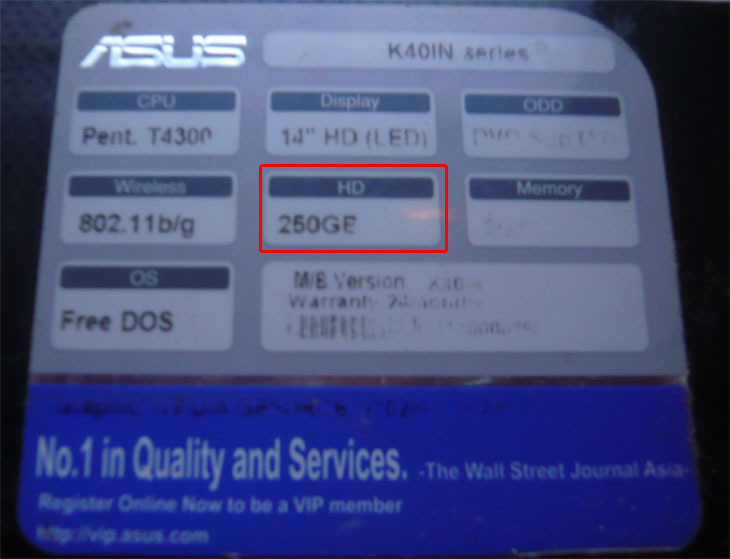
То, что операционная система всегда показываем объем жесткого диска меньше, чем указано на упаковке (это относится и к картам памяти и флешкам), я уже привык. Но вот, я решил протестировать несколько программ AIDA64 и CrystalDiskInfo, которые я рассмотрел в статье Как узнать информацию о компьютере, оборудовании, видеокарте или процессоре, что бы посмотреть, что они покажут. Для понимания, наклейка от производителя на моем ноутбуке говорит, что у меня жесткий диск размеров в 250ГБ, ровно 250, ни байтом больше, ни байтом меньше.
В первую очередь, я решил воспользоваться моей любимой программой AIDA64. Если запустить программу, то в главном окне слева будет расположен обширный список, который позволяет получить подробную информацию по системе и оборудованию. Что бы просмотреть реальную емкость и размеры жесткого диска, а не его маркировку, можно заглянуть в один из двух пунктов:
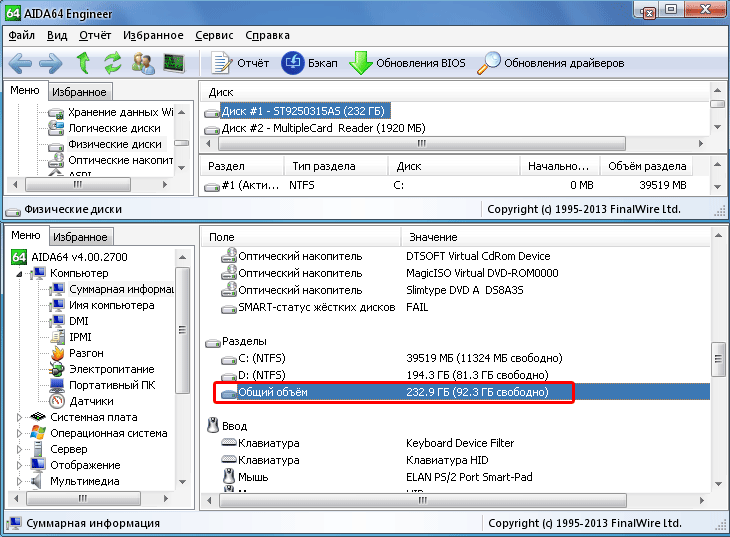
- Хранение данных/Физические диски – в правой области вверху, будет отображаться название накопителя, и его размер, который составляет 232ГБ. Как мы понимаем, 17 ГБ производитель захомячил.
- Компьютер/Суммарная информация – в длинном списке справа нужно найти пункт Разделы/Общий объём, согласно программе, размер моего жесткого диска составляет 232.9 ГБ. Видимо, в прошлой вкладке, AIDA64 отрезает десятичное значение.
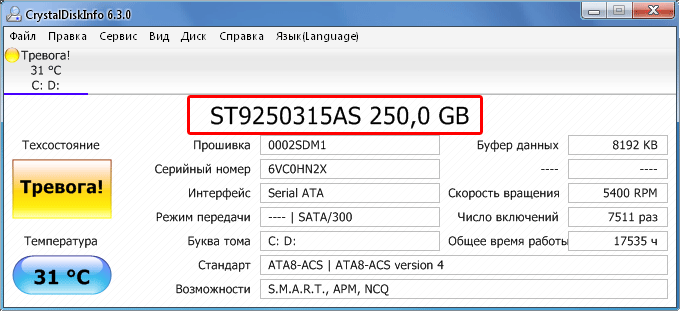
Хорошо, попробуем воспользоваться программой CrystalDiskInfo, учитывая название, данный инструмент тоже должен показать реальный размер жёсткого диска. В главном окне программы отобразилась маркировка накопителя, и… 250ГБ. Что довольно неприятно.
Помним, чтобы просмотреть реальные размеры жесткого диска в Windows, просто кликаем правой кнопкой мыши по накопителю, и выбираем вкладку Свойства. Если диск был разбит на разделы, то смотрим свойства для каждого раздела, а потом суммируем. Хотя тут тоже может быть свой подвох, поскольку при создании разделов, некоторый объем диска может пойти в расход, но, это значение не слишком большое.
Спасибо за внимание. Автор блога
Голосование за лучший ответ
Пидар В рот ебись
Просветленный
(28884)
11 лет назад
702мбайта а битов там нету
Илья ЯнковскийПрофи (631)
11 лет назад
ахаххахххахахххаххахха!!!!битов нет….ааааааааааааааа….ржунимагу!!!
1 мегабайт это 1024 килобайт
1 килобайт это 1024 байт
1 байт это 8 бит
а 1 бит это ноль или единица
Дмитpий Pyблeв
Мудрец
(17292)
11 лет назад
700 мегабат *1024 (в мегабайте 1024 килобайта) = 716800 килобайт * 1024 (в килобайте 1024 байта) = 734003200 байт * 8 (в байте 8 бит) = 5872025600 бит
Александр Мершин
Гуру
(2838)
11 лет назад
1мб=1024кб
1кб=1024б
1б=8бит
Даниил Смехов
Ученик
(212)
6 лет назад
700 мегабат *1024 (в мегабайте 1024 килобайта) = 716800 килобайт * 1024 (в килобайте 1024 байта) = 734003200 байт * 8 (в байте 8 бит) = 5872025600 би
ZOKIDIN
Профи
(917)
2 года назад
Теоретический 700х1024х1024 но в деле —700.000.000-байт или 700.000 килобайт (сугубо говорят). Да-да 1024 равно, но тут до 700 а не точно в 700. Будет это где-то 697-мб.
|
Информатика. Какую можно сделать наглядную таблицу для перевода одной единицы измерения информации в другую (бит, байт, килобайт, мегабайт, гигабайт, терабайт, петабайт)?
Для измерения объема информации существуют специальные единицы измерения – байты, биты. Бит – минимальная единица измерения информации. При двоичной системе счисления бит соответствует 1 двоичной цифре. Байт состоит из 8 бит. Для запоминания и перевода байтов в биты, гигабайты, мегабайты можно пользоваться таблицами. Они представлены ниже.
система выбрала этот ответ лучшим
Ксарфакс 3 года назад Самыми маленькими единицами измерения количества информации являются биты и байты. Думаю, все помнят, что в 1 байте содержится 8 бит. Килобайты, мегабайты, гигабайты и т.д. – это единицы, являющееся производными от байта. Они образуются с помощью специальных приставок (“кило”, “мега”, “гига” и т.д.), и каждая последующая единица равна произведению предыдущей на 2 в степени 10. То есть в 1 килобайте будет 2^10 = 1024 байта, в 1 мегабайте будет 2^10 = 1024 килобайта и т.д. Таблицу битов, байтов, килобайтов, мегабайтов, гигабайтов, терабайтов, петабайтов можно составить такую:
Допустим, как посмотреть в этой таблице соотношение гигабайта с другими единицами измерения информации? Находим столбец с заголовком “1 Гигабайт”, а затем берём строку с нужной единицей. На их пересечении будет соответствующая цифра. То есть 1 Гигабайт – это 2^30 байтов, 2^20 килобайтов, 2^10 мегабайтов. ** Стоит отметить, что биты обычно соотносят не с производными байта, а с производныими бита – килобиты, мегабиты, гигабиты и т.д. Но смысл здесь тот же самый: килобит – это 2^10 бит, мегабит – это 2^20 бит и т.д.
Также приведу схему, где наглядно отображено, как переводить из одних единиц измерения информации в другие.
Возьмём для примера мегабайты. 1 мегабайт > 1 килобайта, поэтому для перевода мегабайтов в килобайты нужно количество мегабайт умножить на 2^10 (или 1024). Например, 10 мегабайт – это 10 * 1024 = 10240 килобайта. 1 мегабайт < 1 гигабайта, поэтому для перевода мегабайтов в гигабайты нужно количество мегабайт разделись на 2^10 (или 1024). Например, 100 мегабайт – это 100 / 1024 = 0,098 гигабайт.
Nastya Chuk 3 года назад
Итак, для измерения длины есть различные единицы : миллиметр, сантиметр, метр и т.п.Наш же компьютер работает непосредственно с самой информацией и как раз таки для измерения ее объема также имеются соответствующие единицы измерения : байты, килобайты, мегабайты и так далее.Соотношение этих единиц измерения приведены в таблице ниже. Цепочка имеет закономерную последовательность и оборачиваемость, что позволяет более структурировано запомнить школьнику или студенту в своей голове.Минимальной единицей в нашей табличке – это бит, а наибольшая – это эксабайт.Я полагаю, что это не все единицы измерения, но здесь приведены самые часто используемые в информатике.
smile6008 3 года назад Составить таблицу соотношения величин не сложно, для этого нужно понимать, что 1 байт равен 8 битам и так далее.
Каждая следующая еденица будет равно десятой степени предыдущей. Составим таблицу. В столбик слева напишем все необходимое нам показатели :байт, бит, килобайт, мегабайт, гигобайт, терабайт и петабайт. В верхней строке, начиная со второй, напишем все указанные ранее показатели, только добавим еденицу измерения один. Получим 1 бит, 1 байт и т. д. Пересечение этих значений в таблице и будет ответом на вопрос. Например, 1 килобайт равен 2 битам в тринадцатой степени или 2 еденицам байтов в десятой степени. При знании мер и сколько они составляют по отношению друг к другу вы сможете составить таблицу соотношения мер измерения информации. Мой колега указывал таблицу выше и я с ней соглашаюсь:
Здесь действительно есть условное обозначение единиц информации, являющихся основными и используются в информатике. Это – таблица инженерного характера:
Алиса в Стране 3 года назад Хорошо иметь такую таблицу перед глазами (кому часто нужна информация из этой таблицы) или под рукой, чтобы легко и быстро можно было ее найти, потому что вот я, например, постоянно в них путаюсь, ну не запоминаются они у меня, хотя вот математику то я люблю, но это несколько другое все же. Мне сложно даже запомнить что в 1 байте 8 битов. А дальше уже по возрастанию идут килобайты, мегабайты, гигабайты и т.д., и ладно бы еще там разница между ними была в 1000 раз, но ведь нет же, система то счисления там другая, двоичная, поэтому: 1 килобайт = 2 в 10 степени байтов 1 мегабайт = 2 в 10 степени килобайтов и т.д. Вот вроде все понятно, но не могу запомнить. Поэтому картинка вот для таких же как я:
А если нужна именно таблица, то вот для байтов:
Для битов:
Марина Вологда 3 года назад Проще всего сделать именно в виде таблицы.Составляем таблицу в виде 10 строк и 7 столбиков. Но вы можете сами определить, что будете вносить в таблицу, а что нет. Вы на свое усмотрение можете изменять таблицу, только основные данные должны быть внесены. В первом столбце писать исходную единицу, а дальше на увеличение, тогда будет все понятно. Сначала пишем бит, затем байт. Указываем, что 1 байт равен 8 битам. Визуально таблица может выглядеть вот так:
Если вы не умеете делать таблицы, можно записать в строчку. Первым опять пишем бит.
Можно представить в виде вот такой таблицы, здесь она больше выглядит как схема, но все наглядно видно, когда надо делить, а когда умножать:
Лара Изюминка 3 года назад Все достаточно просто. Во-первых заучить, что 1 байт = 8 бит Далее рассказывается, что так как в информатике принята не десятичная а двоичная система счисления, то приставка кило у нас означает не тысяча, а 1024, так как это 2 в 10 степени, число максимально близкое к 1000. 1кбайт=1024байт=1024*8бит 1мбайт=1024кбайт=1024*1024байт 1гбайт=1024мбайт=1024*1024*1024байт 1тбайт=1024гбайт=1024*1024*1024*1024байт Дальше обычно в школьном курсе не изучается, но для особо одаренных сообщается, что есть и петабайт и эксабайт и зеттабайт и йоттабайт, причем каждая последующая единица отличается от предыдущей в 1024 раза или 2 в 10 степени.
Задание по предмету Информатика, составить таблицу соотношения мер измерения информации, делается просто если вы знаете эти меры и сколько они составляют по отношению друг к другу. Можно сделать вот такую простенькую таблицу и этого будет достаточно –
В этой таблице имеется условное обозначение основных единиц информации, используемых в рамках информатики средней школы, и их отношение друг к другу. А вот таблица ниже носит более информативный характер, можно сказать “инженерный” и пятерка с плюсом за это задание вам обеспечена. Но и при ее нанесении (расчерчивании) и заполнении тоже придется потрудиться.
127771 более года назад Стоит сказать, что бит это наименьшая единица измерения. Мне удалось найти отличную таблицу, посмотрев которую, станет все понятно:
Чтобы в этом разобраться, нужно знать, что один байт равен восемь битов. Один килобайт равен 1024 байтов. Стоит также также различать байты и биты. Один килобит равен 2^10 битов. Ниже представлена таблица для битов:
Ниже представлена таблица для байтов:
Знаете ответ? |
Одной из характеристик любой информация является ее объем. Например, небольшую заметку может характеризовать количество слов ее составляющих, а книги обычно меряют уже страницами. В электронных устройствах есть свои единицы объема информации, которые показывают, сколько нужно места для ее хранения.
Здесь придется сделать небольшое отступление, чтобы объяснить, как вообще хранится в компьютерах информация. Из информатики нам известно, что обычные компьютеры распознают только два состояния, включено и выключено (высокий и низкий сигнал). Для описания этих состояний достаточно всего двух цифр 0 (выключено или ложь) и 1 (включено или истина). Все остальное получается из комбинации нулей и единиц. Это так называемая двоичная система счисления.
С другой стороны, мы все обычно пользуемся десятичной системой счисления, которая использует уже десять цифр: 0, 1, 2, 3, 4, 5, 6, 7, 8, 9. Отсюда у простых людей есть определенные трудности в понимании, как оперируют информацией компьютеры. К счастью, в контексте этой статьи, нам ненужно вникать во все эти тонкости. Достаточно запомнить, что компьютеры оперируют только 0 и 1 и это соответствует одному биту.
Бит (bit) — минимальный объем информации в двоичной системе счисления, равен 0 или 1. Это конечно хорошо, но как нам записать, что то более осмысленное? Выход находится в комбинировании нескольких бит. Если взять два бита, то вместе они уже имеют не два состояния (0 или 1), а четыре: 00, 01, 10, 11. Восемь последовательных бит дают в сумме 256 (28) возможных комбинаций нуля и единицы. Такое количество комбинаций достаточно, чтобы закодировать все буквы алфавита, цифры, знаки препинания и остальные служебные вещи.
Таблица соответствия двоичных кодов некоторым ASCII кодам
| Символ | Код | Символ | Код |
|---|---|---|---|
| а | 11100000 | А | 11000000 |
| б | 11100001 | Б | 11000001 |
| ю | 11111110 | Ю | 11011110 |
| я | 11111111 | Я | 11011111 |
| 0 | 00110000 | 1 | 00110001 |
| 8 | 00111000 | 9 | 00111001 |
| Пустой ASCII символ | 00000000 | % | 00100101 |
| пробел | 00100000 | . | 00101110 |
| f | 01100110 | F | 01000110 |
| w | 01110111 | W | 01010111 |
В действительности все немного сложнее, поскольку в мире существует множество языков, а так же других полезных символов. Естественно общее количество символов получается гораздо больше, чем 256. Для решения этой проблемы используют таблицы кодировки, чтобы компьютер мог понять, какому символу на каком языке должен соответствовать тот или иной двоичный код. Например, в операционной системе Windows используется кодировка Windows-1251, в которой в первых 128 комбинациях закодированы служебные символы, цифры, знаки препинания и латинские буквы, а оставшиеся комбинации отданы под хранение кириллицы и всяких дополнительных значков.
Фраза «Привет, мир!» в двоичном коде в кодировке Windows-1251 выглядит так:
110011111111000011101000111000101110010111110010001011000010000011101100111010001111000000100001
Естественно в ней отсутствуют украинские буквы, французские, иероглифы и много чего еще. Мало того даже для одного языка может существовать несколько кодировок (для кириллицы Windows-1251, KOI8-R, CP-866, MacCyrillic, ISO 8859-5), что часто приводит к проблемам в виде кракозябр при переносе документов. Решить эту проблему можно создав единую таблицу кодировки, включающую в себя все существующие символы на всех языках, в том числе мертвых. Такой кодировкой стал активно развивающийся стандарт Юникод. Правда у него есть свои проблемы, в контексте этой статьи это выражается в том, что один редко используемый символ в Unicode может занимать до 32 бит, в частности символы кириллицы занимают 16 бит.
Что такое байт
Байт (byte) — восемь последовательных битов образуют 1 байт. Это минимальный объем информации, к которому можно обратится напрямую и с которым имеют дело компьютерные программы. В современной компьютерной технике 1 байт равен 8 битам, но есть исключения, поэтому его еще иногда называют «октет» для полной однозначности. Теперь вы знаете, сколько бит в байте.
Именно в байтах измеряют объем любой информации неважно текст, изображение и видео. Поэтому в Проводник показывает вес (объем) файла в байтах, о существовании битов обычные пользователи компьютера могут даже не догадываться. Объем накопителей для хранения данных так же выражается в байтах.
В школе изучают эти приставки и все знают, что приставка «кило» означает тысяча (103), например километр (1 000 метров), килограмм (1 000 грамм). Приставка «мега» означает миллион (106), например мегагерц (1 000 000 герц), мегаом (1 000 000 ом). Есть и многие другие широко распространенные в нашей жизни приставки. Именно в этот момент у изучающих компьютер начинается путаница. Дело в том, что в компьютерах используют те же приставки, то есть килобайт, мегабайт, гигабайт и так далее, но они кратны 1 024 (210). Согласитесь, неожиданный поворот. На эту тему есть даже древний анекдот:
— В чем отличие программиста от простого человека?
— Программист думает, килограмм картошки — это 1 024 грамма, а простой человек полагает, что в килобайте 1 000 байт.
На самом деле, для обозначения единиц компьютерной информации существуют свои собственные приставки, которые устраняют эту чехарду, правда ими практически никто не пользуется. Считается, что в силу их громоздкости и труднопроизносимости. Образуются заменой последнего слога стандартной приставки на «би», кибибайт, мебибайт, гибибайт, тебибайт и так далее.
Килобайт (КБ, Кбайт) — единица информации равная 1 024 байтам. Хотя правильнее как уже говорилось выше, называть ее кибибайтом. Чтобы перевести килобайты в байты, их нужно умножить на 1 024, а чтобы получились биты, умножить получившееся число еще на 8. В итоге, в 1 КБ содержит 8 192 бита.
Мегабайт (МБ, Мбайт) — единица информации равная 1 024 килобайта. Чтобы перевести байты в мегабайты их нужно разделить на 1 024 и еще раз на 1 024, то есть он равен 1 048 576 байтам. Обычно вес музыки, фотографий или коротких видеоклипов измеряется как раз в них.
Гигабайт (ГБ, Гбайт) — единица информации равная 1 024 мегабайта, 1 048 576 килобайт, 1 073 741 824 байтам или 8 589 934 592 бит. В основном это фильмы в хорошем качестве. Высчитывать все это вручную не очень удобно, поэтому ниже есть специальный конвертер для пересчета единиц измерения объема информации.
Терабайт (ТБ, Тбайт) — самая большая единица объема информации, с которой может столкнуться обычный пользователь компьютера на сегодняшний день и то не в виде отдельных файлов, а в виде объема жесткого диска. Равен 1 024 гигабайтам или 1 048 576 мегабайтам. С другой стороны, объем потребляемой информации постоянно растет и в будущем терабайт может стать такой же привычной величиной и повсеместное внедрение видео формата 4K вполне может этому поспособствовать.
Это самые распространенные на сегодняшний день объемы отдельных файлов встречающиеся в компьютерах обычных пользователей. Остальные единицы измерения информации, такие как терабайт, петабайт, эксабайт и так далее пока не встречаются в домашних компьютерах, за исключением терабайта. Вы можете посмотреть в таблице, а так же воспользоваться онлайн калькулятором расположенным ниже для их пересчета.
| Общеупотребительные | Приставки МЭК | |||
|---|---|---|---|---|
| Название | Сокращение | Название | Сокращение | Степень |
| байт | Б (байт) | байт | Б | 20 |
| килобайт | КБ (Кбайт) | кибибайт | КиБ | 210 |
| мегабайт | МБ (Мбайт) | мебибайт | МиБ | 220 |
| гигабайт | ГБ (Гбайт) | гибибайт | ГиБ | 230 |
| терабайт | ТБ (Тбайт) | тебибайт | ТиБ | 240 |
| петабайт | ПБ (Пбайт) | пебибайт | ПиБ | 250 |
| эксабайт | ЭБ (Эбайт) | эксбибайт | ЭиБ | 260 |
| зеттабайт | ЗБ (Збайт) | зебибайт | ЗиБ | 270 |
| йоттабайт | ЙБ (Йбайт) | йобибайт | ЙиБ | 280 |
Разобрались, что такое килобайт, мегабайт, гигабайт и так далее? Хорошо, однако, это еще не вся путаница, которая подстерегает чайника в компьютерах. Все еще интереснее и веселее.
Почему объем жесткого диска меньше, чем написано на этикетке
Вы возможно уже сталкивались с ситуацией, когда вы купили жесткий диск емкостью 500 ГБ, а операционная система видит заметно меньше, например, только 465 ГБ. Ответ кроется все в тех же приставках и бардаке в их применении. Зато маркетологи знают, как можно буквально по мановению волшебной палочки увеличить емкость дисков своей компании. Достаточно посчитать ее по своей собственной методике.
Производитель может придерживаться при расчетах объема диска международной системы СИ, где гигабайт это 109 и напишет на этикетке диска емкостью 500 млрд. байт, что он на 500 ГБ. Когда вы его подключите к компьютеру, то Windows будет считать в двоичной системе и насчитает только 465 ГБ. Причем чем больше емкость диска, тем больше разница между этикеткой и реально доступным объемом. Более того, производитель может посчитать каким-нибудь еще способом, допустим, гигабайт окажется равным 1 млн. килобайт.
В чем измеряется скорость интернета
Вы еще не потерялись во всех этих хитросплетениях? Тогда новая порция чудес ждет вас. Дело в том, что скорость передачи данных в компьютерных сетях измеряется в битах в секунду. Именно в битах, а не в байтах. Это достаточно просто проверить, достаточно посмотреть, что пишет Windows в свойствах вашего подключения к интернету, там окажется, скорее всего, 100 Мбит/с или 1 Гбит/с.
Провайдеры точно так же указывают в тарифах именно биты в секунду. Причем здесь повторяется ситуация с байтами. Согласно международной системе СИ 1 Мбит это 1 000 000 бит, а в двоичной системе он должен называться мебибит и равняться 1 048 576 бит. Поэтому, что на самом деле имеет человек в виду говоря «мегабит», сказать однозначно нельзя.
Чтобы не мучиться с калькулятором, пересчитывая одни единицы в другие, вы можете воспользоваться нашим конвертером величин. Просто введите в поле число и выберите в выпадающем списке, в какой оно единице измерения. Нажмите кнопку «Пересчитать» и калькулятор сам пересчитает его в другие единицы измерения объема информации.
| Калькулятор единиц объема информации | |
|---|---|
| Число: | |
| Разделять разряды: | |
| Байт: | Бит: |
| Килобайт: | Килобит: |
| Мегабайт: | Мегабит: |
| Гигабайт: | Гигабит: |
| Терабайт: | Терабит: |
| Петабайт: | Петабит: |
| Эксабайт: | Эксабит: |
| Зеттабайт: | Зеттабит: |
| Йоттабайт: | Йоттабит: |
Конечно, новичкам трудно сразу разобраться во всей этой путанице, с другой стороны это особо и не требуется. Главное помнить, что 8 бит равно 1 байту, остальные величины кратны 1 024, вес файлов измеряется в байтах, а скорость интернета в битах. Этого вполне достаточно для нормальной работы за компьютером. А чтобы вам было легче сориентироваться, насколько много весит тот или иной файл, приведем в качестве справки объем некоторых носителей информации.
- Дискета 3,5″ (если вы знаете, что это такое) — 1.44 МБ
- CD диск — 700 МБ
- DVD диск (однослойный) — 4.7 ГБ
- Blu-ray диск (однослойный) — 25 ГБ
- HDD (макс. емкость в настоящее время для домашнего компьютера) — 12 ТБ
Вот собственно и все, что мы вам хотели рассказать про единицы измерения информации в операционной системе компьютера. Рекомендуем сохранить данную страницу в закладки, чтобы иметь возможность быстро перевести килобайты в другие единицы измерения информации с помощью нашего конвертера.
1)700 мегабат *1024 (в мб 1024 кб) = 716800 килобайт * 1024 (в килобайте 1024 б) = 734003200 б * 8 (в б 8 бит) = 5872025600 бит
2)Дано:
N = 5 5
Отыскать:
i – ?
Решение:
N = 2^i
25 = 2^i
i = 5 бит
Ответ: 5 бит информации получит 2-ой игрок после третьего хода игрока.
3)1) переведем V в колочены
V = 1/512 Мбайт = 1/512 Мбайт 1024 = 2 Кбайта 1024 = 2048 б 8 = 16384 бит
2) i = V / S – найдем количество бит для 1-го знака этого алфавита
i = 16384 бит / 2048 = 8 бит нужно для кодировки одного символа этого алфавита
3) N = 2^i
подставим i
N = 2^8 = 256 знаков
Ответ: 256 знаков было в этом алфавите
4)подсчитаем количество знаков в тексте:
30 50 = 1500 знаков на одной страничке
1500 6 = 9000 символов на 6 страничках текста
2) посчитаем глубину кодировки 1 символа:
N = 2^i
16 = 2^i
i = 4 бит -необходимо для кодировки 1 знака из 16-символьного алфавита
3) посчитаем количество инфы
V = i S = 4 9000 = 36000 бит
36000 / 8 = 4500 байт = 4,4 Кбайт – содержат 6 страничек текста.





















